Ne bodite med tistimi, ki objavljajo na Facebooku in zahtevajo, da vam sporočijo svoje telefonske številke, ker niste varnostno kopirali telefona - varnostno kopirajte iPhone, iPad ali iPod Touch, preden pritisnete gumb za namestitev za iOS 12 17. septembra.
Za varnostno kopiranje naprave iOS lahko uporabite iCloud ali iTunes. Obe možnosti imata prednosti in slabosti, vendar lahko ob koncu dneva varnostna kopija vaše naprave prepreči veliko glavobolov (in možnih bolečin), če se kaj narobe pri posodabljanju na iOS 12.

", " modalTemplate ":" {{content}} ", " setContentOnInit ": false} '>
iCloud
Uporaba Apple iCloud storitve za varnostno kopiranje vaše naprave iOS je lažja metoda. Vsak račun iCloud ima 5 GB prostega pomnilnika za stvari, kot so varnostne kopije, zakaj ga ne bi uporabili?
Če želite varnostno kopijo naprave iOS uporabiti s storitvijo Apple iCloud, pojdite v Nastavitve > tapnite svoje ime > iCloud > iCloud Backup > Back up now .
Prepričajte se, da ste povezani z omrežjem Wi-Fi in da imate priročen polnilnik. Vi ne želite, da gorijo skozi brezžični podatkovni načrt, in backup proces lahko žvečiti skozi veliko baterijo v kratkem času.
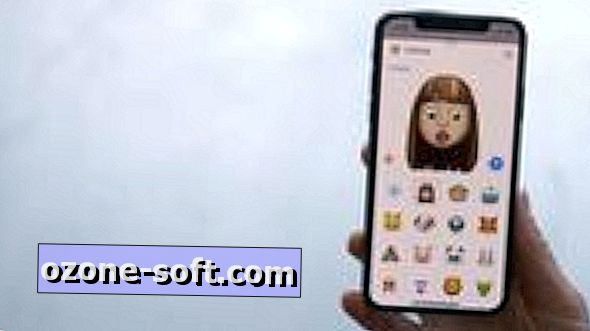
iTunes
Drug način za varnostno kopiranje naprave iOS je uporaba iTunes. Potrebovali boste računalnik z najnovejšo različico nameščenega programa iTunes in kabel Apple Lightning.
Napravo iOS povežite z računalnikom in jo odklenite. Vnesite kodo PIN, če boste pozvani, da odobrite povezavo med računalnikom in napravo.
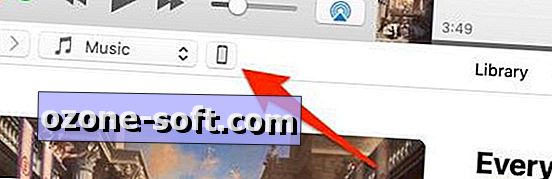
V aplikaciji iTunes kliknite majhno sličico naprave poleg spustnega menija Glasba / filmi.
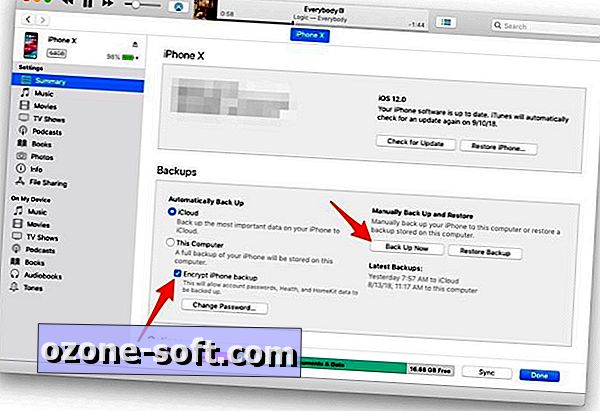
", " modalTemplate ":" {{content}} ", " setContentOnInit ": false} '>
Če je možnost »Povzetek« izbrana na levi strani, bi morali videti zaslon s podrobnostmi o vaši napravi. Na tem zaslonu je tudi razdelek Varnostne kopije . Pustite iCloud izbrano, vendar izberite Shrani kodo za varnostno kopiranje iPhone . Boste morali vnesti geslo, ki bo uporabljeno za šifriranje varnostne kopije. Karkoli naredite, ne izgubite ali pozabite gesla, ki ga vnesete - brez njega ne morete obnoviti varnostne kopije vaše naprave iOS, če jo potrebujete.
Ko ste vnesli geslo, kliknite Nazaj zdaj in pustite, da iTunes deluje. Nekaj minut kasneje boste na vašem računalniku shranili šifrirano varnostno kopijo.
Šifrirana varnostna kopija vam bo preprečila vnašanje gesel za račune za aplikacije, kot je e-pošta ali Facebook, ko obnavljate napravo, v nasprotju z varnostnimi kopijami iCloud, ki jih lahko dosežete ali zamudite.














Pustite Komentar